
Чтобы сделать загрузочную флешку надо вначале прописать в ней загрузчик. Bootice — это программа для создания загрузочной флешки.
Программа необходима особенно сильно тем, у кого на ноутбуке или нетбуке нет дисковода и нет возможности загрузиться с диска, а только с флешки.
Запускаем bootice и в пункте Destination Disk выбираем флешку которую будете делать загрузочной.
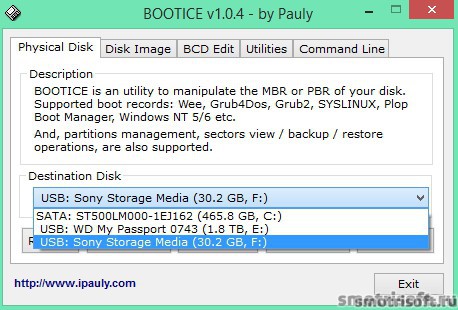
Нажимаем Process MBR (master boot record — это главная загрузочная запись. В ней находится информация необходимая для загрузки операционной системы).
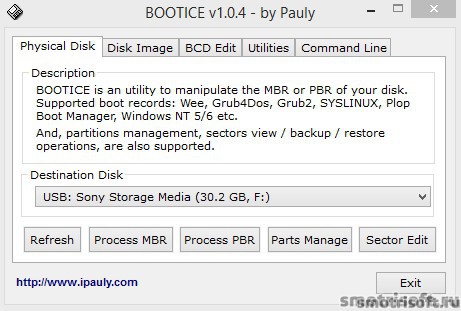
Далее выбираем пункт GRUB4DOS 0.4.5c/0.4.6a (grldr.mbr) и нажимаем Install/Config (Слева снизу).
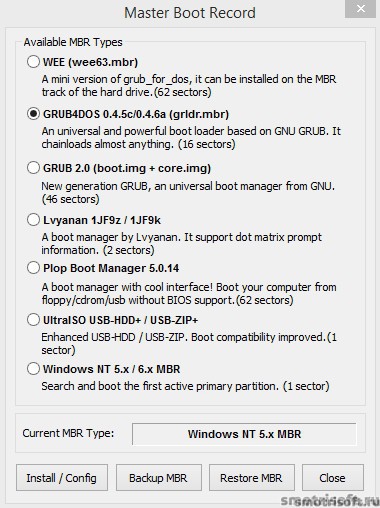
Далее нажимаем Save to disk.
Вход в BIOS или Boot Menu при помощи программы Bootice

Готово мы записали загрузочную информацию на флешку для ОС Windows.
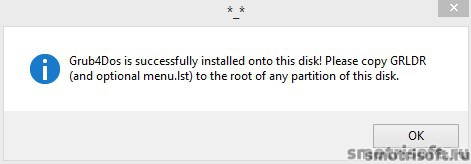
Скачать Bootice с официального сайта разработчика ipauly bbs.ipauly.com/viewtopic.php?f=2https://kompter.ru/bootice-instrukcija-na-russkom/» target=»_blank»]kompter.ru[/mask_link]
Программа Bootice: как пользоваться, пошаговая инструкция и отзывы
Сразу нужно заметить, что Bootice – это не что иное, как программа, которая помогает сделать из обычной флешки загрузочную. Сразу нужно сказать, для чего это нужно. Сейчас многие используют ноутбуки или компьютеры без дисковода. Диски потихоньку уходят в прошлое. Их использование не всегда удобно, к тому же если что-то записать на диск, то удалить эту информацию или записать диск снова не всегда возможно.

Уходит и эра программ для этих носителей. Сейчас многие устанавливают даже операционные системы с флешек. Для этого им как раз и нужно преобразовывать накопитель в загрузочный. Поэтому многие и пытаются понять, как пользоваться Bootice.
Что такое загрузочная флешка и для чего она нужна
Итак, загрузочная флешка – это тот накопитель, который готовится с помощью специальной программы к загрузке операционной системы. Конечно, можно использовать для этих целей и другие внешние накопители, но флешка — более удобный вариант.
Помимо того, что так вы можете установить себе новую версию системы, вы, благодаря такой флешке, можете и опробовать её. Предположим, что вы длительное время использовали «семерку» и наконец-то решились поменять её на «десятку». Чтобы не сносить всю систему разом, можно, благодаря накопителю с загрузочной ОС, протестировать её.
Есть, кстати, и мультизагрузочные флешки. На них можно записать сразу несколько программ с помощью Bootice.exe. Как пользоваться этой программой, мы рассмотрим дальше.
С чего начать?
Итак, если вы нашли в ящике у себя бесхозную флешку, которая давно лежит и никому не нужна, можно попробовать сделать из неё загрузочную. Возможно, она вам даже никогда не пригодится. Но мало ли что может случиться с ПК. Система часто преподносит нам неприятные сюрпризы. Возможно, даже вашему другу понадобится переустановка операционной системы на устройстве, которое не имеет дисковода.
Вообще, сразу стоит сказать, что для этого есть масса способов, кстати, как и программ. Можно это делать с помощью сложных кодов и команд. Можно использовать разные графические утилиты и пакеты для файловых систем. Любой из всех вариантов поможет вам создать корректно работающий накопитель. Но если вы не хотите тратить много времени на прописку дополнительных команд, лучше использовать программу Bootice.
Как скачать и установить?
Загрузить программу можно с официальной темы разработчика на одном из форумов — https://bbs.wuyou.net/forum.php?mod=viewthreadhttps://myownwebsite.ru/operacionnye-sistemy/bootice-skachat.html» target=»_blank»]myownwebsite.ru[/mask_link]
Bootice

Bootice представляет собой компактную, но весьма полезную утилиту, которая нужна для того, чтобы создавать загрузочные портативные флешки с образами различных операционных систем. Сейчас приложение доступно для скачивания с нашего сайта.

Если внезапно вы заметили сбой в работе своего компьютера, или ваше устройство подверглось вирусной атаке по причине загрузки подозрительных файлов, то мы рекомендуем переустановить платформу, чтобы моментально избавиться от файлового «мусора». Как раз, бесплатная версия Bootice призвана помочь пользователям решить такую непростую задачу.
15-минутное видео было подготовлено для тех, кто хочет понять, как нужно работать с бесплатным приложением Bootice, чтобы в итоге стать счастливым владельцем загрузочного USB-устройства. Повторяйте все действия за автором ролика и тогда вы точно получите результат.
Разбор основных вкладок
- Physical Disk — здесь рекомендуется выбрать съемный флеш-накопитель, который собираетесь превратить в загрузочный при помощи ресурсов данной программы.
- Disk Image — вкладка, где имеется все необходимое для проведения всевозможных манипуляций с образами дисков.
- BCD Edit — присутствуют конфигурации базового Windows-загрузчика.
- Utilities — набор дополнительных инструментов, среди которых присутствует встроенный редактор меню, заполнитель выбранного диска.
- Command Line — здесь можно активировать опцию запуска Bootice из командной строки системы Виндовс. Этот вариант считается наиболее быстрым и удобным для большинства пользователей. Также здесь присутствуют все параметры, с которыми следует ознакомиться перед запуском.
Разбор основных кнопок
- Refresh — кнопка для обновления данных.
- Process MBR — предназначена для взаимодействия с основной загрузочной записью.
- Process PBR — можно осуществлять манипуляции с записью разделов диска.
- Parts Manage — дополнительные опции для редактирования разделов диска, например, активация, скрытие.
- Sector Edit — исключительно для опытных пользователей. Доступна опция по редактированию загрузочной записи MBR.
Алгоритм быстрого создания загрузочной флешки с Windows-операционкой
- Запустите приложение Bootice. В первой вкладке «Physical Disk» выберите съемный флеш-накопитель, с которым собираетесь дальше работать. После чего, кликните по кнопке «Process MBR».
- Когда откроется новая панель, вы увидите список. В этом перечне выберите пункт под названием GRUB4DOS (это загрузочная запись). Далее нажмите на «Install/Config».
- Для сохранения всех данных жмите по кнопке «Save to disk». Если утилита автоматически выдала оповещение об успешном завершении процесса, то это значит, что вы все сделали правильно.
Понравилась статья? Поделиться с друзьями:
Источник: yrokicompa.ru